Google Chrome과 Safari는 가장 인기 있는 웹 브라우저 중 두 가지입니다. Chrome 사용에 문제가 있어 기본 브라우저를 Chrome에서 Safari로 변경하는 것을 고려하고 있다면 북마크를 유지하는 것이 좋습니다. 이렇게 하면 자주 사용하는 사이트에 빠르게 접근할 수 있습니다.
그렇다면 Chrome에서 Safari로 북마크를 바로 옮길 수 있을까요? 물론 가능합니다! 이 가이드에서는 PC, Mac , iPhone, iPad 등 어떤 기기를 사용하든 Chrome에서 북마크를 내보내 Safari로 가져오는 간단한 단계를 안내해 드리겠습니다. 시작해 볼까요!
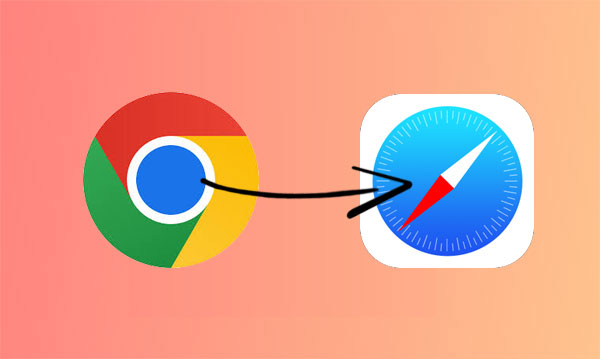
Mac 사용하는 경우, Google Chrome에서 Safari로 북마크를 옮기는 간단한 두 가지 방법이 있습니다. 방법은 다음과 같습니다.
가장 쉬운 방법입니다. Safari를 사용하면 몇 번의 클릭만으로 Chrome 북마크를 가져올 수 있습니다. 파일을 수동으로 내보내거나 저장할 필요가 없습니다.
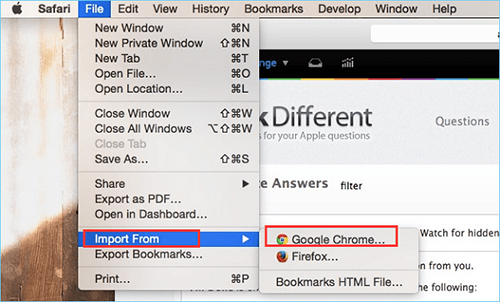
완료되면 Chrome 북마크가 Safari에 표시되어 사용할 준비가 됩니다. ( iPhone에서 삭제된 Safari 기록을 복구하는 5가지 솔루션 )
이 방법은 몇 단계 더 필요하지만, 따라 하기는 쉽습니다. 먼저 Chrome에서 북마크를 HTML 파일로 내보냅니다. 그런 다음 해당 파일을 Safari로 가져옵니다.
1단계: Chrome에서 북마크 내보내기
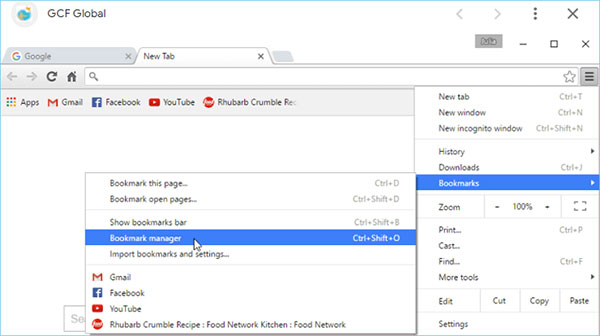
2단계: Safari로 북마크 가져오기
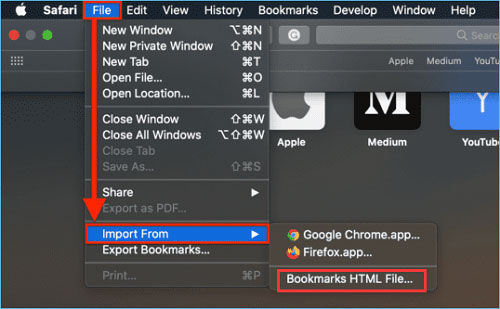
이제 Chrome 북마크를 Safari에서 사용할 수 있습니다. ( iPhone/iPad에서 Safari 북마크를 내보내는 4가지 방법 )
두 방법 모두 효과적이므로, 자신에게 더 편한 방법을 선택하면 됩니다.
iPhone이나 iPad를 사용하는 경우 기기 자체에서 Chrome 북마크를 Safari로 직접 이동할 수 있는 방법은 없습니다. 하지만 걱정하지 마세요. Mac 사용한다면 훨씬 쉬워집니다! Apple의 동기화 기능을 사용하면 모든 Apple 기기에서 북마크를 자동으로 공유할 수 있습니다.
유용한 팁:
완료되면 다음 단계에 따라 북마크를 iPhone이나 iPad와 동기화하세요.
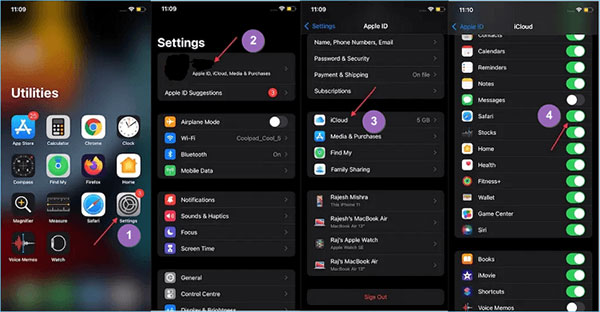
잠깐만 기다려 주세요! Safari 북마크(Chrome에서 가져온 북마크 포함)가 iPhone이나 iPad에 자동으로 표시됩니다. Safari를 열고 모든 것이 제대로 표시되는지 확인해 보세요! ( [해결됨] iCloud에서 iPhone의 Safari 탭을 복원하는 방법 ?)
한 번의 클릭으로 컴퓨터에서 iPhone/iPad로 북마크를 전송하고 싶다면 전문적인 iOS 데이터 전송 도구인 Coolmuster iOS Assistant를 사용해 보세요. 이 도구는 북마크를 가져올 뿐만 아니라 iPhone이나 iPad의 북마크를 컴퓨터로 백업할 수도 있습니다. 물론, 단순히 북마크만 가져오는 것이 아닙니다. iOS Assistant는 거의 모든 종류의 iOS 데이터를 지원하며 iOS 데이터 전송 및 관리에 최고의 선택입니다.
Coolmuster iOS Assistant의 주요 기능:
01 기기를 컴퓨터에 연결하세요
추천 소프트웨어를 다운로드하여 컴퓨터에서 실행하고, USB 케이블을 사용하여 iDevice를 컴퓨터에 연결하세요. 그러면 프로그램이 연결된 기기를 자동으로 감지하고 아래와 같은 인터페이스를 표시합니다. iDevice가 연결되지 않으면 어떻게 해야 하나요?

02 기기로 가져오고 싶은 북마크를 선택하세요
프로그램의 메인 인터페이스에 들어가면 왼쪽 패널에서 "북마크" 폴더를 클릭하고 "가져오기" 버튼을 클릭하여 컴퓨터에서 북마크 이름과 URL이 포함된북마크 정보를 미리 봅니다 .

03 컴퓨터에서 iDevice로 북마크 가져오기
북마크를 미리 본 후, 컴퓨터에서 기기로 가져오려는 북마크를 선택하고 "확인" 버튼을 클릭하여 프로세스를 시작합니다. 얼마 지나지 않아 기기에서 북마크를 확인할 수 있습니다.
비디오 가이드:
컴퓨터나 iPhone/iPad에서 Google Chrome에서 Safari로 전환하는 것을 고려하고 있다면, 먼저 북마크를 옮기는 것이 좋습니다. 이 가이드에서는 Chrome 북마크를 Safari로 내보내는 세 가지 간단한 방법을 살펴보았습니다. Safari를 기본 브라우저로 설정하기 전에 이 방법 중 하나를 꼭 따라 해 보세요. 이 글이 전환 과정을 훨씬 더 원활하게 만들어 줄 수 있기를 바랍니다!
관련 기사:
Safari 탭을 새 iPhone 16으로 옮기는 4가지 실용적인 방법
iOS 18/17에서 Safari가 웹사이트를 불러오지 않나요? 해결 방법은 다음과 같습니다.





